Hướng dẫn kích hoạt tính năng sao lưu tự động hàng ngày trên Zalo - Bảo vệ dữ liệu của bạn an toàn
Nội dung bài viết
Với hệ thống lưu trữ cục bộ, Zalo đòi hỏi người dùng phải thực hiện sao lưu dữ liệu thường xuyên để tránh nguy cơ mất tin nhắn vĩnh viễn. Bài viết này từ Tripi sẽ hướng dẫn chi tiết cách bật tính năng sao lưu tự động trên Zalo, giúp bạn yên tâm sử dụng mà không lo lắng về việc thất lạc thông tin.
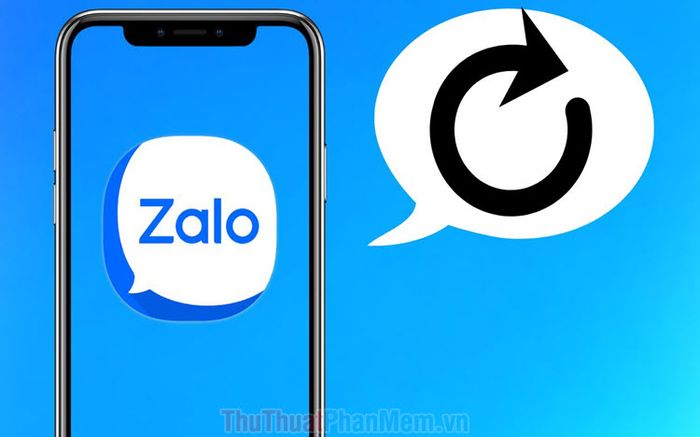
1. Hướng dẫn kích hoạt tính năng sao lưu tự động trên Zalo dành cho điện thoại
Mặc dù Zalo trên điện thoại được trang bị nhiều tính năng tiện ích, nhưng tính năng sao lưu dữ liệu lại không được kích hoạt tự động ngay từ đầu. Để đảm bảo mọi dữ liệu quan trọng như tin nhắn, hình ảnh và file đều được lưu trữ an toàn, bạn cần chủ động bật tính năng sao lưu tự động ngay sau khi cài đặt ứng dụng.
- Tin nhắn văn bản và tin nhắn thoại
- Hình ảnh, video, GIF và các phương tiện khác
- Tệp tài liệu quan trọng
Bước 1: Mở ứng dụng Zalo trên điện thoại, nhấn vào biểu tượng Cài đặt (bánh răng), sau đó chọn mục Sao lưu & khôi phục.
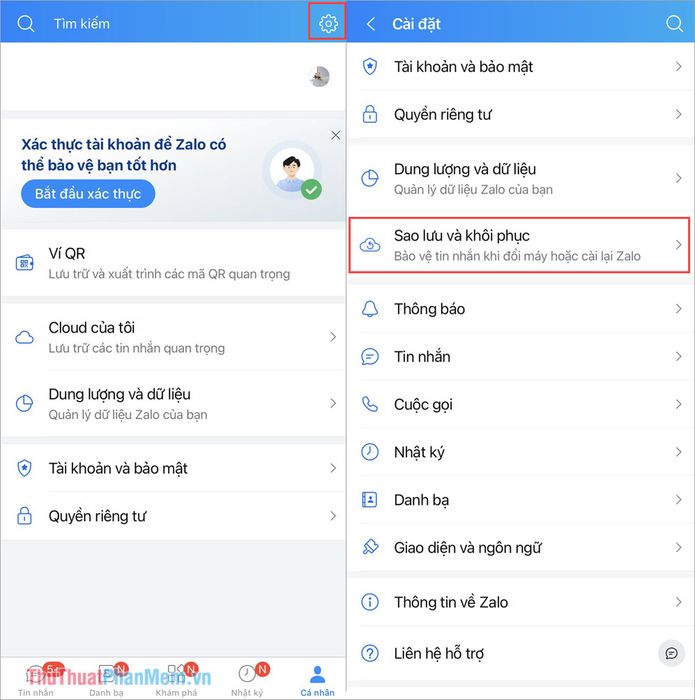
Bước 2: Trong phần Sao lưu và khôi phục, chọn Sao lưu để bắt đầu sao lưu toàn bộ dữ liệu hiện có trên Zalo. Tiếp theo, kích hoạt tính năng Tự động sao lưu hàng ngày để hệ thống tự động thực hiện sao lưu khi có kết nối Internet.
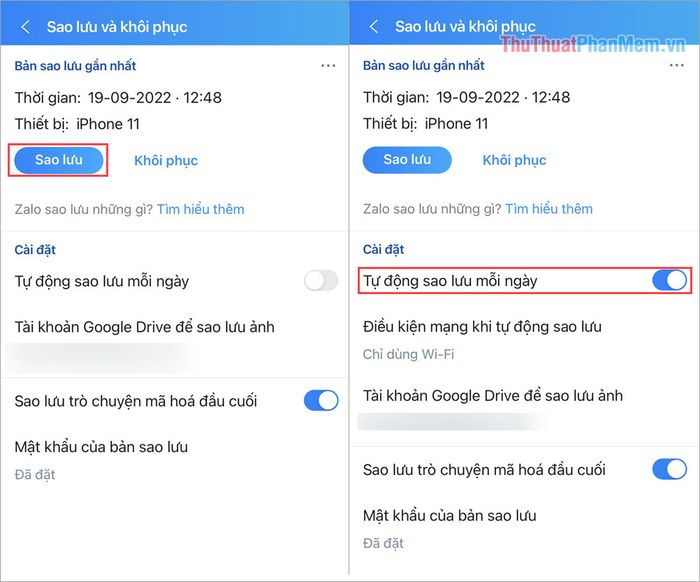
Tính năng Tự động sao lưu hàng ngày sẽ tự động sao lưu toàn bộ dữ liệu trên Zalo của bạn vào lúc 00h00 mỗi ngày khi có kết nối Wi-Fi hoặc 4G/LTE (tùy theo cài đặt). Bạn không cần mở ứng dụng Zalo để quá trình sao lưu diễn ra.
2. Hướng dẫn sao lưu dữ liệu Zalo thủ công trên máy tính
Mặc dù nền tảng Zalo trên máy tính không hỗ trợ tính năng sao lưu tự động, bạn vẫn có thể thực hiện sao lưu thủ công thông qua thư mục lưu trữ của Zalo. Dưới đây là các bước chi tiết để sao lưu dữ liệu Zalo trên máy tính:
Bước 1: Mở This PC trên máy tính và truy cập lần lượt vào các thư mục theo hướng dẫn sau.
| C:\Users\tên_user\AppData\Local\ZaloPC |
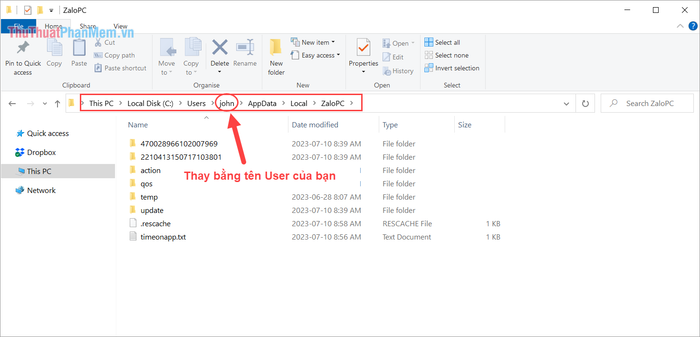
Lưu ý: Tên_User sẽ phụ thuộc vào tên người dùng được đặt trên máy tính của bạn. Nếu không rõ tên user, hãy mở Menu Start và kiểm tra biểu tượng Tài khoản để xem thông tin chi tiết.
Bước 2: Tiếp theo, bạn sao chép toàn bộ các thư mục có tên là “dãy số dài” và lưu trữ chúng vào một ổ đĩa khác như E:/, D:/, F:/,… trên máy tính để đảm bảo khả năng lưu trữ an toàn.
Giải thích: Thư mục dãy số chứa toàn bộ dữ liệu của tài khoản Zalo đang đăng nhập trên máy tính, bao gồm tin nhắn, cuộc gọi, hình ảnh, video, file đính kèm,… Khi cần sao lưu, bạn chỉ cần lưu trữ thư mục này. Để khôi phục, bạn chỉ cần đưa thư mục này trở lại vị trí ban đầu trong ZaloPC (theo Bước 1).
Tuy nhiên, việc sao lưu này chỉ áp dụng cho dữ liệu tại thời điểm sao chép. Nếu có dữ liệu mới, hệ thống sẽ không tự động cập nhật. Để đảm bảo an toàn, bạn nên thực hiện sao lưu theo cách này hàng ngày hoặc định kỳ hàng tuần để tránh mất mát dữ liệu khi khôi phục.
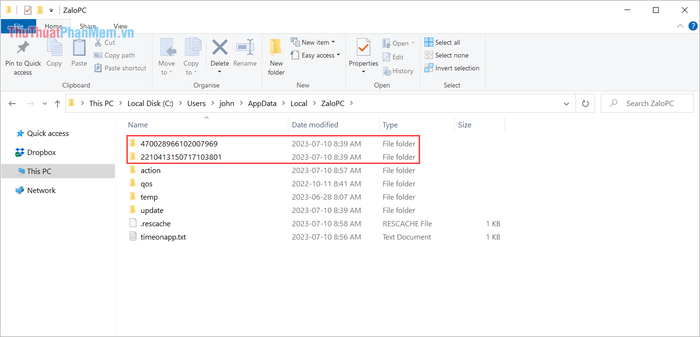
3. Hướng dẫn khôi phục dữ liệu Zalo trên điện thoại
Zalo trên điện thoại hỗ trợ người dùng khôi phục dữ liệu một cách nhanh chóng và dễ dàng. Để thực hiện khôi phục dữ liệu trên Zalo, bạn chỉ cần làm theo các bước sau:
Bước 1: Mở Zalo PC, chọn Cài đặt => Sao lưu và khôi phục.
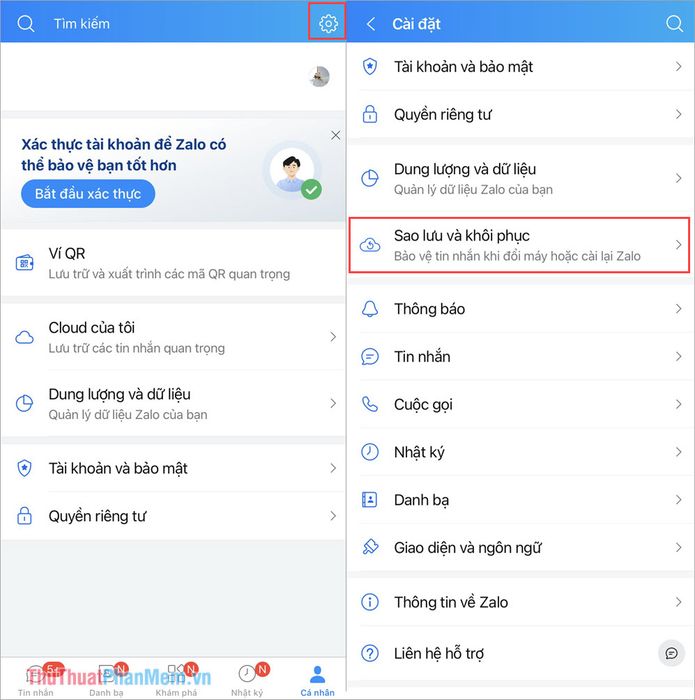
Bước 2: Tiếp theo, chọn Khôi phục và đợi hệ thống tải dữ liệu, sau đó tiến hành khôi phục dữ liệu cho bạn trên ứng dụng.
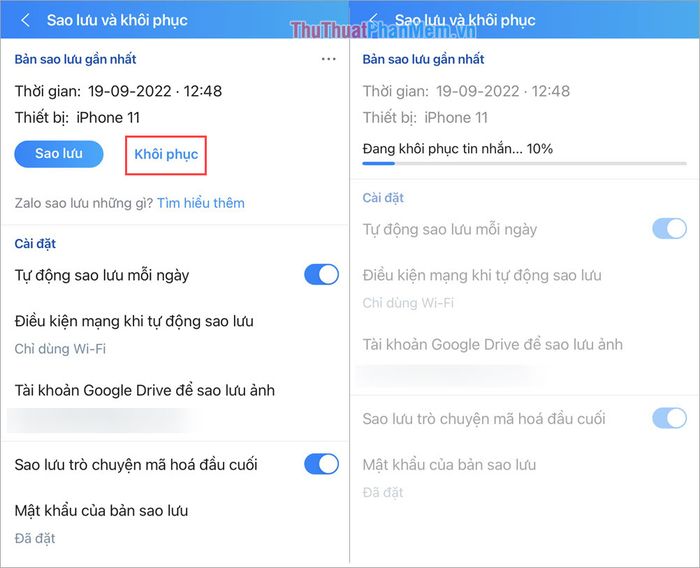
4. Hướng dẫn khôi phục dữ liệu Zalo trên máy tính
Việc khôi phục dữ liệu trên Zalo máy tính đòi hỏi nhiều thao tác hơn so với điện thoại. Để khôi phục dữ liệu trên Zalo máy tính sau khi đã thực hiện Phần 2 trong bài viết, bạn hãy làm theo các bước sau:
Bước 1: Mở This PC trên máy tính và truy cập lần lượt vào các thư mục theo hướng dẫn dưới đây.
| C:\Users\tên_user\AppData\Local\ZaloPC |
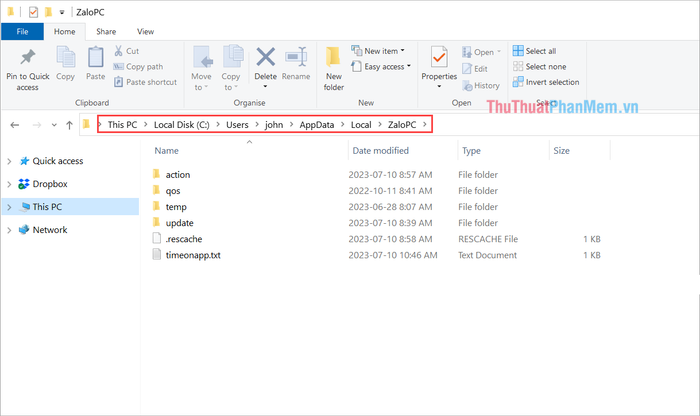
Lưu ý: Tên_User phụ thuộc vào tên người dùng được đặt trên máy tính. Nếu không biết tên user, hãy mở Menu Start và kiểm tra biểu tượng Tài khoản để xem thông tin.
Bước 2: Tiếp theo, sao chép thư mục dãy số đã lưu từ Phần 2 và dán vào thư mục ZaloPC đã mở ở Bước 1.
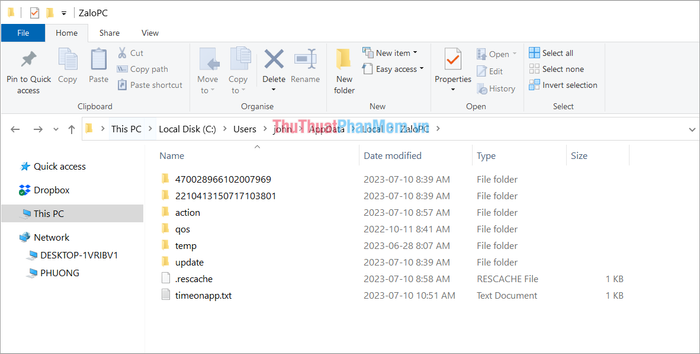
Trong bài viết này, Tripi đã hướng dẫn bạn cách kích hoạt tính năng sao lưu tự động – backup dữ liệu hàng ngày trên Zalo một cách nhanh chóng và hiệu quả. Chúc bạn có những trải nghiệm tuyệt vời và một ngày tràn đầy niềm vui!
Có thể bạn quan tâm

Top 8 Quán lẩu gà hấp dẫn và đáng thử nhất tại Cần Thơ

Cách sử dụng trứng lỏng hiệu quả

10 quán ăn trưa ngon tại quận 4 được dân văn phòng yêu thích

Top 9 Quán Mì Cay Đáng Thử Nhất Tại Đà Nẵng

Kem lót Klavuu đến từ quốc gia nào và hiệu quả của nó có thực sự đáng tin cậy?


